¿Cómo puedo habilitar o deshabilitar la parada de ventilador en ciertos modelos de tarjeta gráfica?
La parada de ventilador FREEZE es una función disponible solo en ciertos modelos. Busque la etiqueta o bien la insignia FREEZE en la envoltura de la tarjeta gráfica, en la página del producto o en el folleto del producto.
La función de parada de ventilador FREEZE es automatizada y se habilita de inmediato. No se requiere interacción del usuario para iniciar la función.
Para quienes cuentan con una tarjeta gráfica equipada con la función de parada de ventilador FREEZE y desean deshabilitar dicha función de manera tal que el ventilador siempre esté girando, es posible hacerlo mediante FireStorm.
Hay dos maneras de deshabilitar la función de parada de ventilador:
Abra FireStorm
Seleccione Manual (en modelos más modernos que cuentan con Active Fan Control, también seleccione el Grupo de Ventilador (1 o 2))
Mueva el control deslizante hacia la derecha a la velocidad de ventilador deseada.
Haga clic en Aplicar (de ser necesario) (Repetir para el Grupo de Ventilador 2 de corresponder)
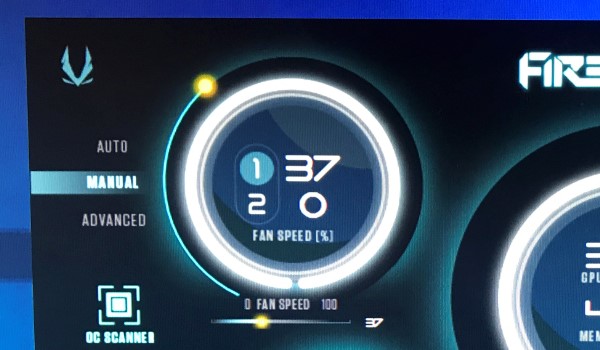
Abra FireStorm
Seleccione AVANZADO (en modelos más modernos que cuentan con Active Fan Control, también seleccione el Grupo de Ventilador (1 o 2))
Para establecer su curva de ventilador personalizada de preferencia, ajuste el gráfico escalonado. El eje Y es la velocidad del ventilador y el eje X es la temperatura de la tarjeta gráfica. Esto servirá para asignar la velocidad de giro del ventilador cuando la tarjeta gráfica alcance un cierto umbral de temperatura.
Haga clic en Aplicar (De ser necesario, repita el procedimiento para el Grupo 2 de ventiladores).


Open Apps wechat and Scan the above QR code.